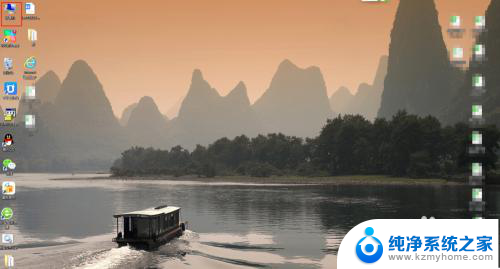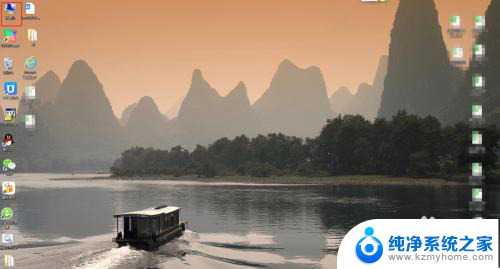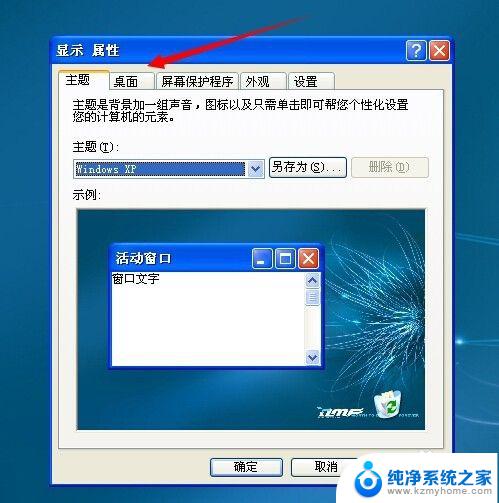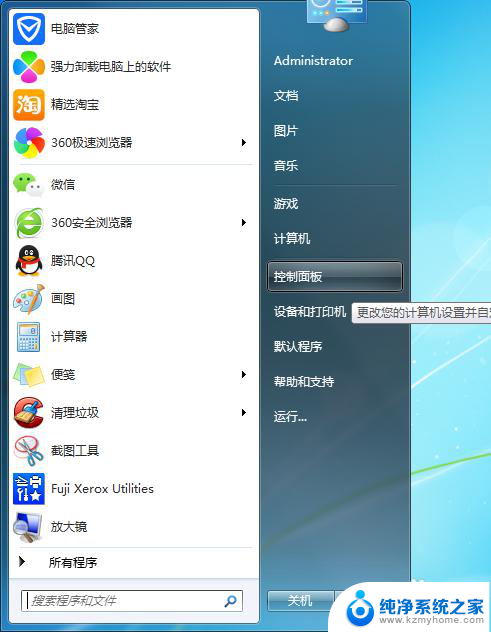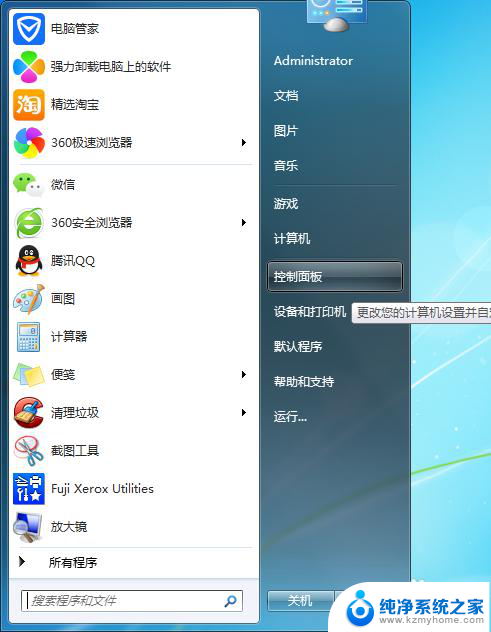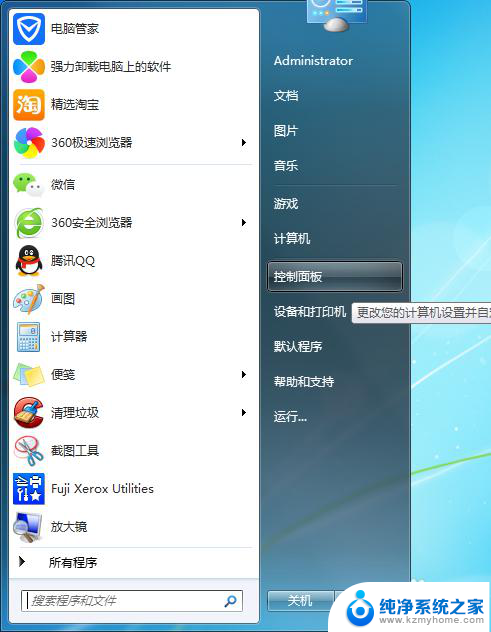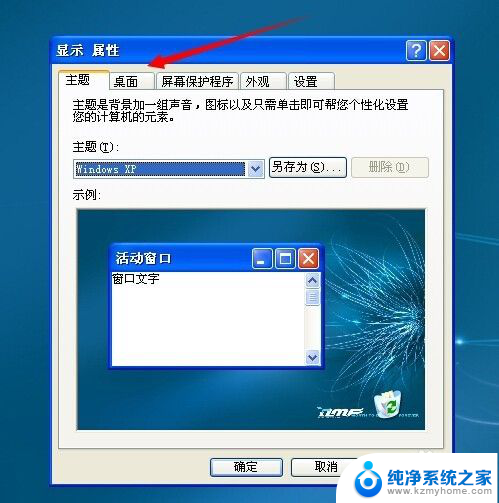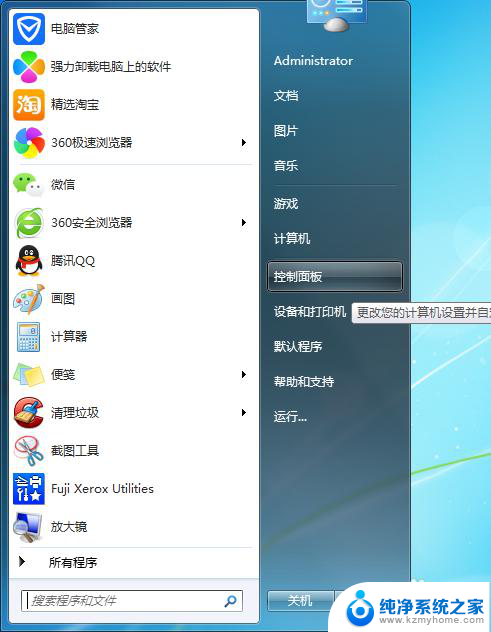电脑桌面壁纸怎么调整到合适图片 电脑桌面壁纸设置教程
更新时间:2023-11-23 17:57:09作者:jiang
电脑桌面壁纸怎么调整到合适图片,在日常使用电脑的过程中,我们经常会发现电脑桌面壁纸与我们想要的图片不太合适,这时候我们就需要进行调整,调整电脑桌面壁纸的设置并不复杂,只需要简单的几步操作就能实现。本文将为大家详细介绍如何调整电脑桌面壁纸到合适的图片,帮助大家更好地个性化自己的电脑桌面。无论是想要使用自己拍摄的照片还是喜欢的风景图片,只需按照以下教程进行操作,即可轻松实现个性化的电脑桌面壁纸设置。
操作方法:
1.第一种办法,点击开始。找到控制面板选项,进去后找到外观和个性化选项。
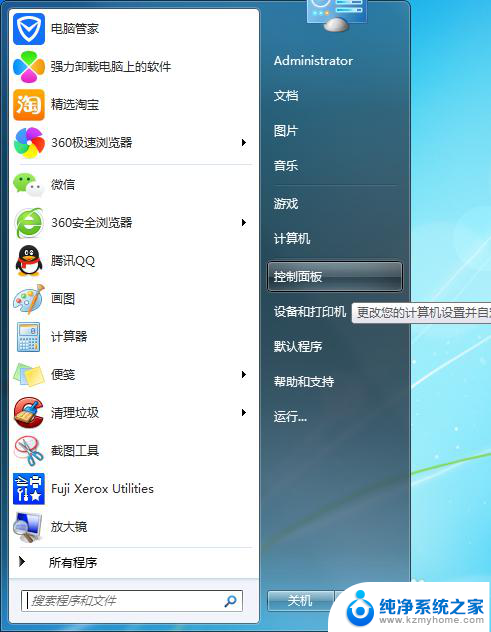
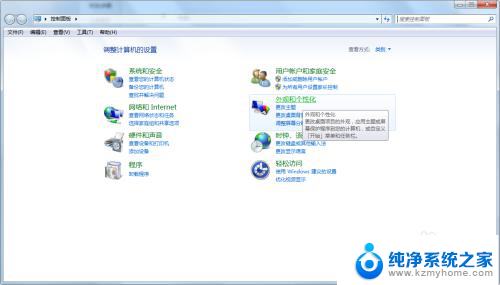
2.点击更改桌面壁纸选项,进入更改界面。
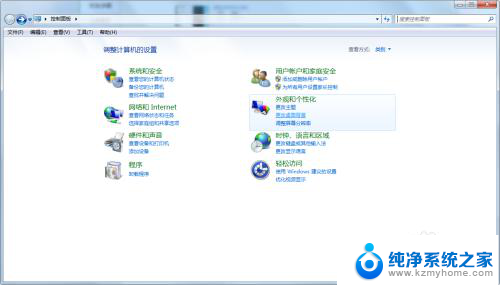
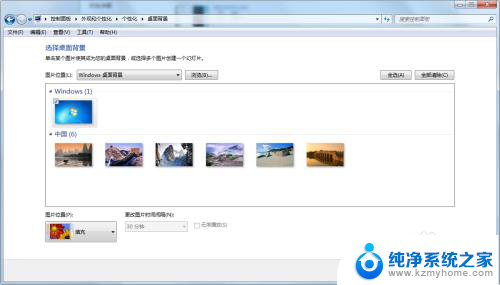
3.找到自己想换的图片,进行更改。
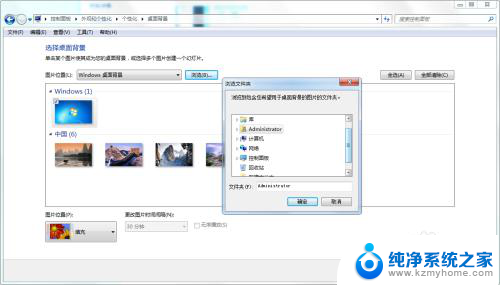
以上就是如何调整电脑桌面壁纸的全部内容,如果您遇到了这种情况,请按照我们提供的方法进行解决,希望我们的解决方案能够对您有所帮助。